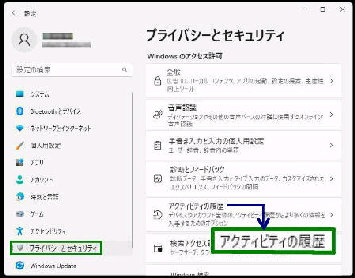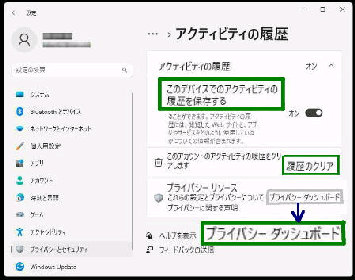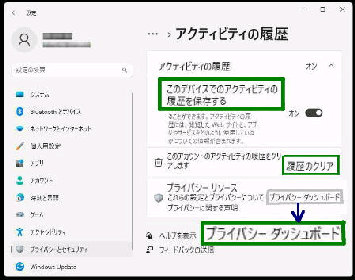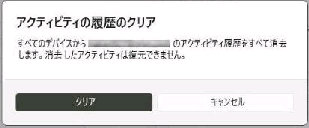● アクティビティの履歴を無効、消去する
「履歴のクリア」 ボタンを押すと次の確認
メッセージが表示され、「クリア」 ボタンを
押すと削除が完了します。
「アクティビティの履歴」 は、閲覧した
Web サイトと、アプリやサービスの作業
履歴の情報ですが、これを無効にする
ことができます。
設定→ 「プライバシーとセキュリティ」
設定画面を表示してください。
スイッチを オフにすると、アクティビティ
の履歴が PC に保存されなくなります。
□このデバイスでのアクティビティの
履歴を保存する
アクティビティの履歴のクリア
すべてのデバイスから (Microsoft アカウント名)
のアクティビティ履歴をすべて消去します。消去
したアクティビティは復元できません。
□このアカウントのアクティビティの履歴
をクリアします
「履歴のクリア」 ボタンを押すと、PC に
保存されているデータが削除されます。
《 Windows 11 バージョン22H2 画面 》
「アクティビティの履歴」 画面です。
下方にスクロールして
「Windows のアクセス許可」 項目の
「アクティビティの履歴」 を選択します。